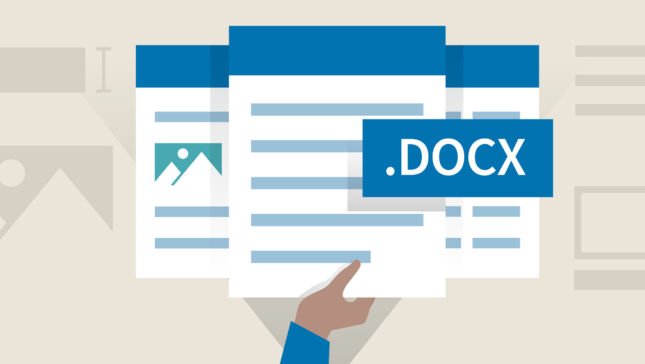Văn phòng 2007 Và Văn phòng 2010 có khả năng mở tài liệu Tạo trong Các phiên bản cũ của văn phòng .2003 ví dụ) trong Chế độ tương thích. Nhược điểm duy nhất là các tài liệu ở định dạng cũ hơn không được hưởng lợi từ tất cả các chức năng có sẵn cho các tài liệu được tạo bằng Văn phòng 2007/Văn phòng 2010. Để giải quyết vấn đề này, giải pháp duy nhất là sử dụng Tính năng chuyển đổi (Có sẵn trong cả Office 2007 và Office 2010) để chuyển đổi các tài liệu văn phòng kiểu cũ thành các tài liệu định dạng mới. Dưới đây chúng tôi sẽ giải thích chính xác làm thế nào bạn có thể chuyển đổi một Tài liệu văn phòng từ 2003 Trong Office 2010 và tại Office 2007, phương pháp chuyển đổi khác nhau từ phiên bản này sang phiên bản khác, nhưng giống nhau cho tất cả các ứng dụng văn phòng trong một phiên bản duy nhất.
Cách chuyển đổi tài liệu từ 2003 trong Word 2010
- Khi chúng tôi mở một tập tin Từ 2003 TRONG MS Word 2010, trong thanh tiêu đề, ngay sau tên tài liệu, được hiển thị [Chế độ tương thích] (Hợp lệ cho Office 2003 Tài liệu mở tại Office 2007)

- Sau khi bạn mở tài liệu ở định dạng cũ trong Word 2010, nhấp vào nút Tài liệu từ góc bên trái
- Lựa chọn Chuyển thành Từ menu được hiển thị (bảng giữa)
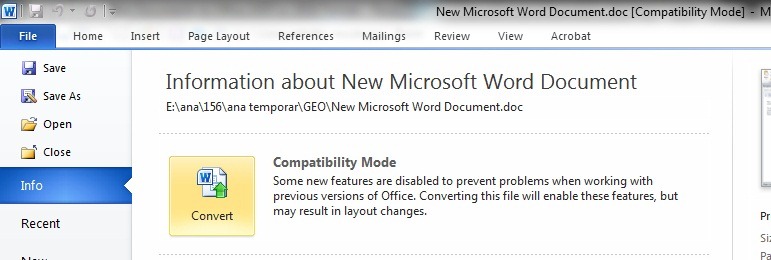
- sẽ được hiển thị một Thông báo cảnh báo trong đó thông báo cho bạn rằng tài liệu ở định dạng cũ sẽ được chuyển đổi thành định dạng mới, v.v. kiểm tra Đừng hỏi tôi một lần nữa về việc chuyển đổi tài liệu Sau đó nhấp vào ĐƯỢC RỒI Để thực hiện chuyển đổi
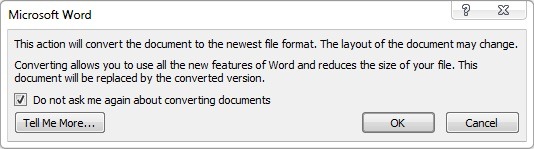
- Đưa nó lại nhấp vào Tài liệu và chọn Ra từ menu
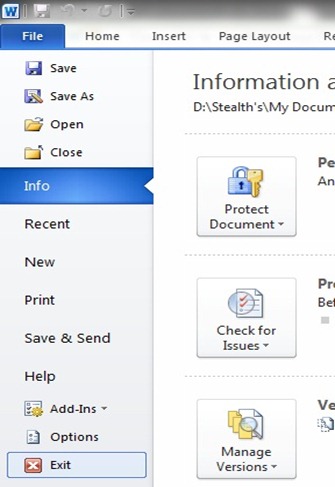
- Khi nào bạn sẽ được hỏi nếu bạn muốn lưu các thay đổi, hãy nhấp vào Đúng
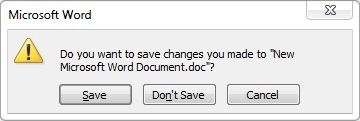
- Bạn sẽ nhận thấy cách tài liệu sẽ thay đổi phần mở rộng của nó từ .doc TRONG .docx
Cách chuyển đổi một tài liệu từ 2003 trong Word 2007
- Để chuyển đổi một tài liệu Từ 2003 trong định dạng Từ 2007, mở tài liệu ở định dạng cũ trong Chế độ tương thích Sau đó nhấp vào Nút văn phòng Ở góc bên trái của tài liệu
- Sau đó nhấp vào Chuyển thành
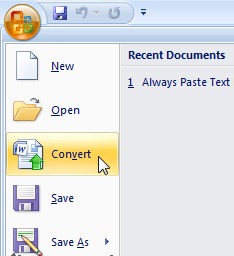
- Sau đó kiểm tra Đừng hỏi tôi một lần nữa về việc chuyển đổi tài liệu và nhấp vào Đúng
- Nhấp lại vào nút của Văn phòng, sau đó nhấp vào Thoát từ.
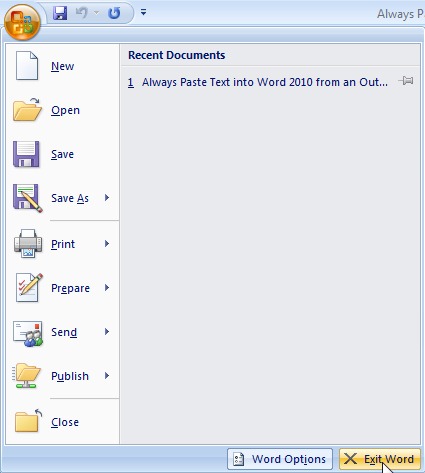
- Trong hộp thoại Mở, nhấp vào Cứu Để lưu tài liệu ở định dạng mới. Bạn sẽ nhận thấy rằng tài liệu sẽ không còn tiện ích mở rộng .doc, ci .docx
Sau khi chuyển đổi, các chức năng có sẵn cho các tài liệu được tạo trong định dạng năm 2007 hoặc 2010 cũng sẽ có sẵn cho các tệp đã sửa đổi.
Lưu ý: Lưu ý rằng quy trình chuyển đổi tệp văn phòng ở định dạng cũ trong một tệp định dạng mới thay thế tệp gốc. Nếu bạn muốn giữ một bản sao của tệp ở định dạng cũ, nên tạo một bản sao trước khi thực hiện chuyển đổi. Các tệp được chuyển đổi sang định dạng Office 2007 hoặc Office 2010 sẽ không còn được mở tại Office 2003 trừ khi chúng được lưu sau đó trong định dạng này.